Heim >Mobiles Tutorial >iPhone >Beheben Sie das Problem, dass das iPhone beim Apple-Logo hängen bleibt
Beheben Sie das Problem, dass das iPhone beim Apple-Logo hängen bleibt
- 王林nach vorne
- 2024-01-06 08:53:51915Durchsuche
„Alles war in Ordnung, bis ich mein iPhone neu startete und auf dem schwarzen Bildschirm mit dem Apple-Logo hängen blieb. Ich dachte, es würde eine Weile dauern, bis es von selbst neu startete, aber ich habe mich geirrt. Ist jemand auf das Problem „iPhone bleibt hängen“ gestoßen? ? " - Apple Community

Kürzlich haben sich einige Leute darüber beschwert, dass ihr iPhone beim Einschalten am Apple-Logo hängen bleibt, darunter weißes Apple-Logo auf schwarzem Grund und schwarzes Apple-Logo auf weißem Bildschirm. Unabhängig von der Art sind die Ursache dieses Fehlers meist Hardwareprobleme. Das Wiederherstellen des iPhone kann eine gute Option sein, um das Problem zu beheben, dass das iPhone auf dem Apple-Logo-Bildschirm hängen bleibt, aber dabei werden alle Ihre wertvollen Daten gelöscht. Aus diesem Grund empfehlen wir Ihnen, ein Drittanbieter-Tool zu verwenden – das kostenlose Tenorshare ReiBoot, die beste iPhone-Pflegesoftware, die Ihnen hilft, das iPhone zu reparieren, das nach einem Neustart/Jailbreak/iOS-Update am Apple-Logo hängen bleibt, ohne aktuelle Daten zu verlieren.
- Teil 1: Reparieren Sie das iPhone-Apple-Logo, das nicht wiederherstellbar ist (kein Datenverlust)
- Teil 2: Andere Lösungen zum Entfernen des iPhone vom Apple-Logo
Teil 1: Reparieren Sie das iPhone-Apple-Logo, das nicht wiederherstellbar ist (kein Datenverlust)
Tenorshare ReiBoot kann Ihre beste Wahl sein, wenn das Apple-Logo auf dem iPhone 7/7 pLus/SE/6s/6/5s/5c/5 sowie iPad und iPod touch erscheint. Laden Sie diese erstaunliche Software kostenlos herunter und befolgen Sie die Schritte, um zu erfahren, wie Sie das iPhone reparieren können, ohne dass iTunes beim Apple-Logo hängen bleibt, oder wie Sie es schnell wiederherstellen können:
- Führen Sie das Programm aus und verbinden Sie Ihr Gerät mit dem Computer. Sobald es erkannt wird, klicken Sie auf „Wiederherstellungsmodus aktivieren“. die Hauptschnittstelle
- Innerhalb weniger Sekunden wechselt Ihr iPhone erfolgreich in den Wiederherstellungsmodus. Klicken Sie nun mit der rechten Maustaste auf „Wiederherstellungsmodus beenden“, um den Wiederherstellungsmodus zu verlassen
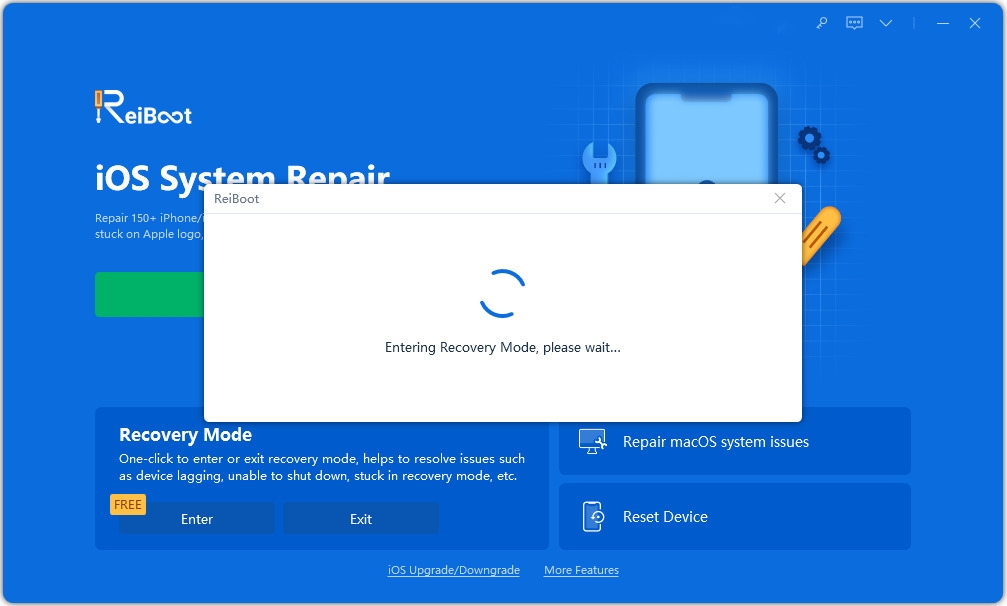
Danach wird Ihr Gerät automatisch neu gestartet. Aber manchmal bleibt das Gerät trotzdem hängen und es liegt ein Problem mit der Hardware vor, was am häufigsten vorkommt. Tenorshare ReiBoot ist in der Lage, die neueste Version des Firmware-Pakets herunterzuladen und das Betriebssystem zu reparieren, um alle iOS-Probleme zu beheben.
- Klicken Sie auf „Alle iOS-Probleme beheben“ und Sie gelangen auf die Reparaturseite. Klicken Sie auf „Jetzt reparieren“, um fortzufahren.
- Jetzt befinden Sie sich auf der Schnittstelle „Firmware-Paket herunterladen“. Klicken Sie auf die Schaltfläche „Herunterladen“, um den Online-Download des Firmware-Pakets zu starten.
- Nachdem Sie das Firmware-Paket erfolgreich heruntergeladen haben, klicken Sie auf „Reparatur starten“, um die Systemwiederherstellung zu starten.
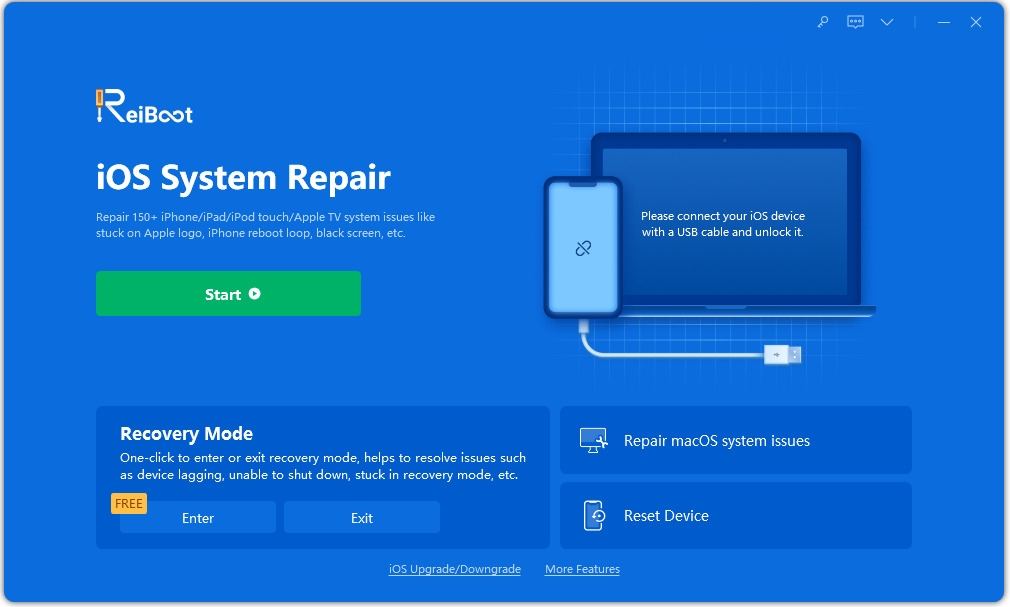
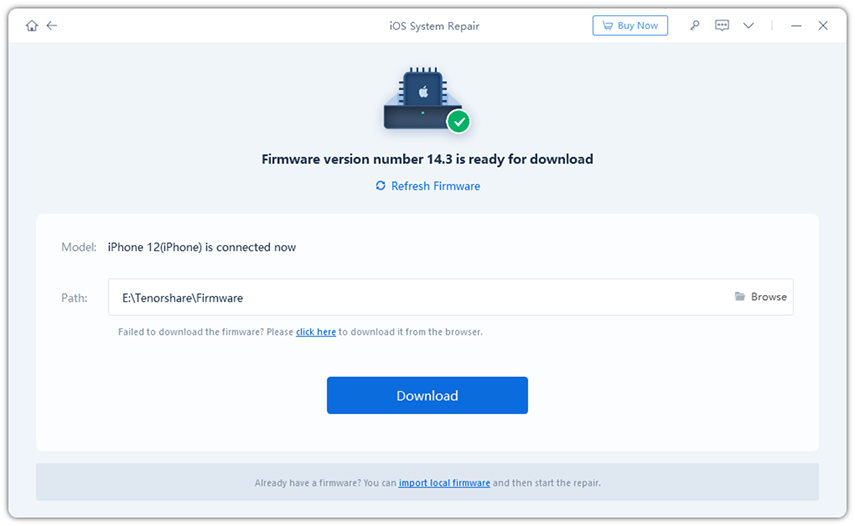
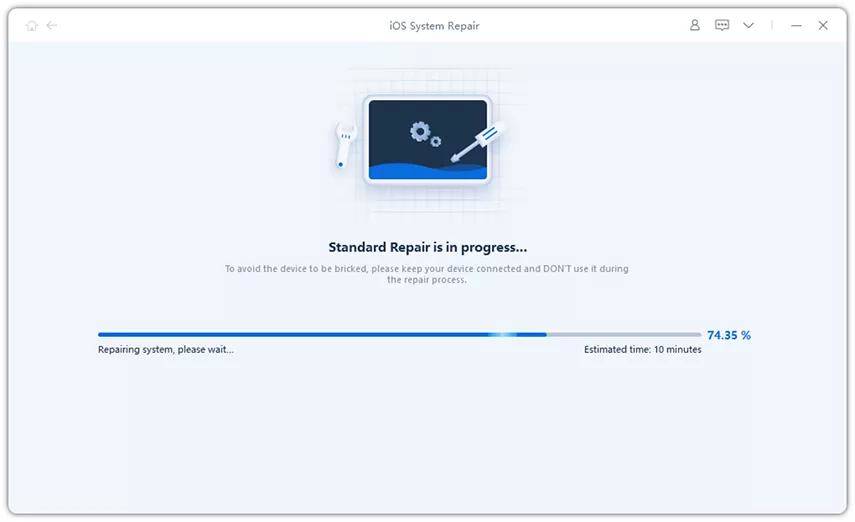
Teil 2: Andere Lösungen zum Entfernen des iPhone vom Apple-Logo
Normalerweise können Sie einen Hard-Reset durchführen oder Ihr iPhone in den DFU-Modus versetzen, um das Problem zu beheben, aber Sie sollten vorsichtig sein. Bei beiden Methoden werden alle Daten auf dem Gerät gelöscht. Erstellen Sie daher vor dem Zurücksetzen unbedingt ein Backup Ihres Geräts in iTunes oder iCloud.
Methode 1: iPhone-Apple-Logo-Bildschirm durch Hard Reset reparieren
- Halten Sie gleichzeitig die Home-Taste und die Power-Taste gedrückt.
- Lassen Sie beide Tasten los und drücken Sie die Power-Taste, bis das Apple-Logo verschwindet und wieder auf dem Bildschirm erscheint.
- Jetzt sind Sie dran Sie können den Netzschalter loslassen und Ihr Gerät wird normal neu gestartet.
Methode 2: Apple-Logo über DFU Restore reparieren
Dies ist auch eine einfache Möglichkeit, das Problem, dass iOS hängen bleibt, zu beheben. Befolgen Sie einfach die folgenden Schritte:
- Verbinden Sie Ihr iPhone mit Ihrem Computer und führen Sie iTunes aus.
- Halten Sie die Home- und Power-Taste etwa 10 Sekunden lang gedrückt.
- Lassen Sie die Power-Taste los und drücken Sie die Home-Taste weiter. Anschließend wird iTunes Sie darüber informieren, dass sich Ihr iPhone im Wiederherstellungsmodus befindet Modus.
Inzwischen muss Ihr iPhone wieder so gut wie neu sein und Sie werden sich in Zukunft nie wieder mit diesem Problem herumschlagen müssen. Das Neustarten des iPhone, das beim Apple-Logo hängen bleibt, wird von nun an ein fernes Thema sein!
Das obige ist der detaillierte Inhalt vonBeheben Sie das Problem, dass das iPhone beim Apple-Logo hängen bleibt. Für weitere Informationen folgen Sie bitte anderen verwandten Artikeln auf der PHP chinesischen Website!
In Verbindung stehende Artikel
Mehr sehen- Wie entferne ich die rote Punktaufforderung, also die Markierung für ungelesene Nachrichten, in der Nachrichten-App in iOS 16?
- Eine zerstörungsfreie Möglichkeit, iPhone-Fotos schnell auf Ihren Computer zu importieren!
- So prüfen Sie selbst, ob es Probleme mit dem neuen iPhone 13/14 gibt und wie Sie den Kauf generalüberholter Geräte vermeiden.
- Download der Weiyun-Mac-Version und Funktionseinführung
- Wie kann das Problem gelöst werden, dass Safari im privaten Browsermodus nicht gefunden werden kann und der Verlauf in iOS 16 nicht gelöscht werden kann?

